📱️ Synchroniser son mobile
L'application pour smartphones
Introduction
Comme dans la partie précédente, nous allons voir comment synchroniser sur votre machine cliente le contenu du serveur Nextcloud. A ceci près que cette fois-ci, le terminal en question n’est plus votre ordinateur mais votre smartphone. Les possibilités sont bien sûr plus limitées.
Télécharger et installer l’application
Que vous soyez sous Android ou iOS, vous pouvez vous assurer de l’application à installer ici.
Sous iOS, vous la trouverez sur l'App Store. Sous Android, elle est sur le Play Store ou sur des magasins alternatifs, comme le magasin d’applications libres F-droid. Dans tous les cas, elle est gratuite.
Connecter l’application
Lorsque vous lancez l’application vous arrivez sur cet écran :
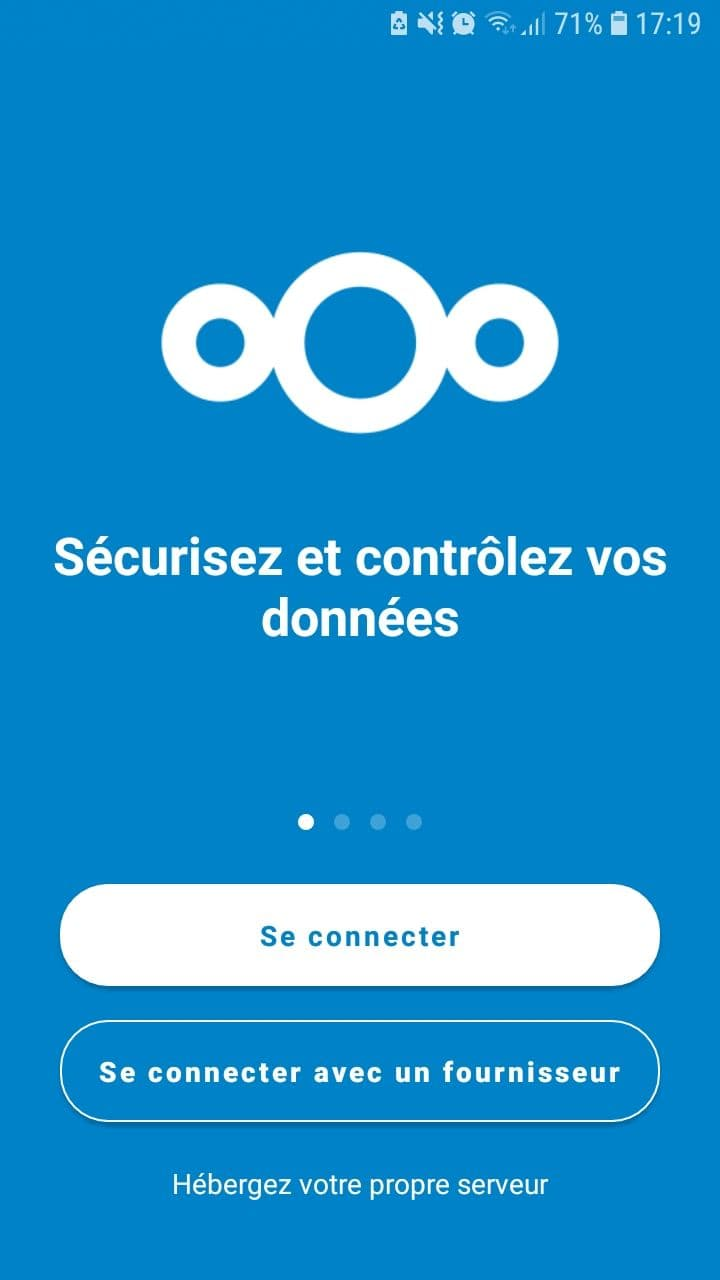
Choisissez “se connecter”. Puis, sur cet écran :
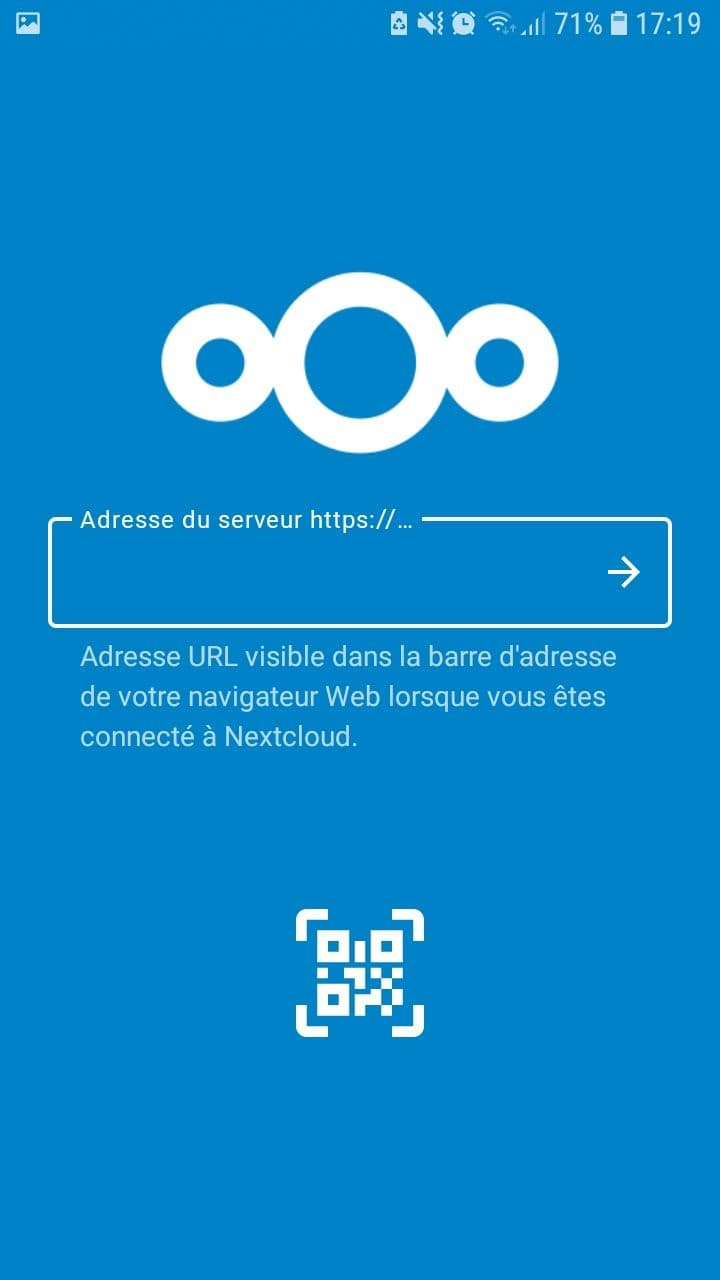
Entrez l’adresse du serveur Nextcloud :
https://nuage.monorga.orgsi votre organisation a un serveur dédiénuage.liiib.resi vous utilisez notre serveur mutualisé- l’URL de votre serveur Nextcloud si vous n’utilisez pas Liiibre !
Vous hésitez ? 😌 C’est la même adresse que celle que vous tapez dans votre navigateur pour accéder à votre nuage.
Vous vous retrouvez finalement dans l’application Fichiers du Nextcloud où vous pouvez consulter vos documents. Pour mettre à jour la vue, faites glisser votre doigt vers le bas ("swipe down").